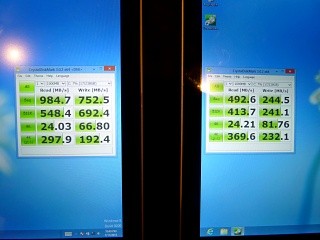システムの再インストールを行う
換装作業が終わったら、システムの再インストール作業を行う。コントローラ(DUALSHOCK 4)や電源ケーブル、HDMIケーブルなどを一通りPS4に接続し、PS4の電源ボタンを7秒以上タッチし続ける(図21)。
電源ボタンはタッチセンサーになっているが、最初に触れた時点で音が鳴り、さらにタッチし続けるともう一度音が鳴る。音が2回鳴ったら、電源ボタンから指を離せば、セーフモードで起動する。
ここで「PS4を初期化する(システムソフトウェアを再インストールする)」を選択し(図22)、システムアップデートファイルとセーブデータのバックアップが保存されているUSBメモリをPS4のUSBポートに装着して、「OK」を選択する(図23~24)。後は、画面の指示に従っていくだけだ。自動的にシステムの再インストールが行われ、PS4が再起動する。再起動後、PSボタンを押して言語選択を行うと初期設定に移るので、インターネット接続やタイムゾーンなどを設定して完了だ(図25~34)。
![]()
|
(図21)PS44の電源ボタンを7秒以上タッチし続けてから離すと、セーフモードで起動するので、コントローラのPSボタンを押す |
![]()
|
(図22)セーフモードのメニューで、「PS4を初期化する(システムソフトウェアを再インストールする)」を選択 |
![]()
|
(図23)システムアップデートファイルが保存されているUSBメモリをPS4のUSBポートに装着して、「OK」を選択 |
![]()
|
(図24)PS4を初期化する旨が表示されるので、「はい」を選択 |
![]()
|
(図25)システムソフトウェアのインストール準備が行われる |
![]()
|
(図26)続いて、システムソフトウェアのインストールが始まる |
![]()
|
(図27)システムソフトウェアのインストールが完了すると、PS4が自動的に再起動してこのような画面が表示されるので、コントローラのPSボタンを押す |
![]()
|
(図28)言語選択画面になるので「日本語」を選択 |
![]()
|
(図29)セットアップ画面が表示されるので、「次へ」を選択 |
![]()
|
(図30)インターネット接続の設定を行う |
![]()
|
(図31)PlayStation Cameraの設定を行う。持っていない場合は「スキップ」を選択すればよい |
![]()
|
(図32)タイムゾーンの選択画面が表示されるので「UTC+09:00 東京」を選択 |
![]()
|
(図33)使用許諾契約が表示されるので、読んでから「同意する」を選択 |
![]()
|
(図34)これでPS4の初期設定は完了。「今すぐはじめる」を選択 |